Phaser® 8560/8860
printer
Quick Use Guide
快速使用指南
快速用戶手冊
요약 사용 안내서
EN
ZH
TW
KO
8560/8860 EN ZH TW KO Rev A
Copyright © 2007 Xerox Corporation. All rights reserved.
www.xerox.com/support
�
Printer Tour
打印机浏览
印表機導覽
프린터 둘러보기
1
2
3
4
Ink Loader
装墨器
蠟塊載入器
잉크 로더
Exit Cover
退出盖
出紙蓋
출구 덮개
Front Cover
前盖
前蓋
전면 덮개
Maintenance Kit
维护工具箱
維護套件
유지보수 키트
www.xerox.com/support
See label.
查看标签。
請參見標籤。
레이블 참조
Interface Cover
接口盖
介面蓋
인터페이스 덮개
Side Door
侧门
側門
측면 문
Waste Tray
废物纸盘
廢蠟匣
폐기물 용기함
Control Panel Buttons
控制面板按钮
控制面板按鈕
제어판 단추
Cancel
取消
取消
취소
Back
上一步
上一步
뒤로
Up Arrow
向上键
向上箭頭
위로 화살표
Down Arrow
向下键
向下箭頭
아래로 화살표
OK
Help
帮助
說明
도움말
Help Button:
Press at any time to display
additional information about
the message or menu.
HelpHelp
Information
Information
Provides information about
Provides information about
the printer.
the printer.
(ZH)
帮助按钮:
随时按此按钮可显示关于信息或菜单的额外
信息。
(TW)
說明按鈕:
隨時可按此按鈕顯示關於訊息或選單額外的
資訊。
(KO)
도움말 단추:
메시지 또는 메뉴에 대한 추가 정보를
보시려면 언제든지 누르십시오.
�
Information Pages
信息页
資訊頁
정보 페이지
1
Ready To Print.
Ready To Print.
Walk-Up Features
Walk-Up Features
Information
Information
Paper Tray Setup
Paper Tray Setup
Printer Setup
Printer Setup
Troubleshooting
Troubleshooting
Ready To Print
Information
信息
資訊
정보
Information
Menu Map
菜单图
功能表項目
메뉴 맵
= Prints an information page.
= 打印信息页。
= 列印和資訊頁。
= 정보 페이지를 인쇄합니다.
2
Information
Information Pages
信息页
資訊頁
정보 페이지
www.xerox.com/support
Supported Papers
支持的纸张
支援的紙張
지원되는 용지
1
2
3
4
Trays 1-4
60 – 120 g/m2
(16 – 32 lb. Bond)
Statement..................... 5.5 x 8.5 in.
Executive...................... 7.25 x 10.5 in.
A/Letter......................... 8.5 x 11.0 in.
US Folio........................ 8.5 x 13.0 in.
Legal............................. 8.5 x 14.0 in.
ISO B5........................... 176 x 250 mm
B5 JIS............................ 182 x 257 mm
A4.................................. 210 x 297 mm
#10 Commercial........... 4.12 x 9.5 in.
DL................................. 110 x 220 mm
C5.................................. 162 x 229 mm
1
Tray 1
60 – 220 g/m2
(16 lb. Bond – 80 lb. Cover)
Index Cards................... 3 x 5 in.
A6.................................. 105 x 148 mm
A5.................................. 148 x 210 mm
Custom..........................(SE) x (LE)
SE
LE
#5 1/2..............Baronial 4.375 x 5.75 in.
#6 3/4............................ 3.625 x 6.5 in.
Monarch........................ 3.87 x 7.5 in.
Booklet.......................... 6 x 9 in.
A7.................................. 5.25 x 7.25 in.
Choukei 3 Gou.............. 120 x 235 mm
Choukei 4 Gou.............. 90 x 205 mm
Custom..........................(SE) x (LE)
Print the Paper Tips page
for more information.
See the Printing Basics chapter
in the User Guide.
(ZH)
• 打印纸张提示页获得更多信息。
• 参见 User Guide 中的 Printing Basics 章节。
(TW)
• 列印紙張訣竅以取得更多資訊。
• 請參閱 User Guide 中的 Printing Basics 章節。
(KO)
• 자세한 내용을 보려면 용지 정보
페이지를 인쇄합니다.
• User Guide의 Printing Basics 장을
참조하십시오.
�
Basic Printing
Tray 1
Trays 2-4
PHASER
2 Sided
Phaser
2
PHASER
2 Sided
PHASER
Phase
r
Tray 1 Paper
Letter (8.5 x 11 in.)
Plain Paper
Use current setup
Change setup...
Confirm or change settings.
Confirm or change settings.
确认或更改设置。
確認或變更設定。
설정을 확인하거나 변경합니다.
PC
Mac
基本打印
基本列印
기본 인쇄
Tray 1
1 Sided
单面
單面
단면
1
Trays 2-4
1 Sided
单面
單面
단면
1
2
3
4
Adjust guides to paper size. Press to click in place.
Adjust guides to paper size. Press to click in place.
将控制槽调整到纸张大小。按一下以卡到正确位置。
將導紙器調整至正確的紙張尺寸。 按下使它固定就位。
용지 크기에 맞게 가이드를 조정합니다. 눌러 제자리에 걸리도록 합니다.
www.xerox.com/support
Select special features
in the Xerox printer driver.
选择 Xerox 打印机驱动程
序中的特殊功能。
選擇 Xerox 印表機驅動程
式中的特殊功能。
Xerox 프린터 드라이버의
특수 기능을 선택합니다.
�
Print Quality
打印质量
列印品質
인쇄 품질
Ready To Print.
Ready To Print.
Walk-Up Features
Walk-Up Features
Information
Information
Paper Tray Setup
Paper Tray Setup
Printer Setup
Printer Setup
Troubleshooting
Troubleshooting
Ready To Print
Troubleshooting
故障排除
故障排除
문제 해결
Troubleshooting
Print Quality Problems
打印质量问题
列印品質問題
인쇄 품질 문제
For Print-Quality Solutions:
See the Print Quality Problems menu and print
the Troubleshooting Print Quality page.
See the Print Quality chapter in the User Guide.
(ZH)
关于打印质量问题解决方法 :
• 请参照打印质量问题菜单并打印打印质量
故障排除页
• 参见 User Guide 中的 Print Quality 章节。
(TW)
(KO)
關於解決列印品質問題:
• 請參閱列印品質問題功能表,並列印列印
品質故障排除頁。
• 請參閱 User Guide 中的 Print Quality 章節。
인쇄 품질 해결 방안:
• 인쇄 품질 문제 메뉴를 확인하고 인쇄
품질 문제 해결 페이지를 인쇄합니다.
• User Guide의 Print Quality 장을 확인합니다.
www.xerox.com/support
Paper Jams
塞纸
夾紙
용지 걸림
Remove paper fragments.
取出碎纸片。
移除紙張碎屑。
용지 조각을 제거합니다.
Verify guide positions.
检查控制槽位置。
確定導紙器位置。
가이드 위치를 확인합니다.
�
Xerox Support Centre
Xerox 支持中心
Xerox 支援中心
Xerox 지원 센터
Utility installs with the printer driver,
or go to www.xerox.com/support.
Double-click the icon on the Windows desktop
or Mac OS X dock.
User manuals and video tutorials
Troubleshooting
Printer and supplies status
User safety
Material Safety Data Sheets
www.xerox.com/support
(ZH)
实用程序会和打印机驱动程序一同安装,
或进入www.xerox.com/support。
双击 Windows 桌面图标或 Mac OS X dock。
• 用户手册及视频教程
• 故障排除
• 打印机及消耗品状态
• 用户安全
• 材料安全数据图页
(TW)
公用程式 會和印表機驅動程式一起安裝,
或者請前往 www.xerox.com/support。
按兩下 Windows 桌面上的圖示或
Mac OS X dock。
• 用戶手冊和影片指南
• 故障排除
• 印表機與耗材狀態
• 用戶安全
• 材料安全規格書
(KO)
지원 센터는 프린터 드라이버와 함께
설치됩니다. 또는 www.xerox.com/support
를 방문하셔서 설치할 수도 있습니다.
Windows 바탕 화면 또는 Mac OS X 도크에서
아이콘을 두 번 누르십시오.
• 사용자 설명서 및 동영상 자습서
• 문제 해결
• 프린터 및 소모품 상태
• 사용자 안전
• 물질 안전 보건 자료(MSDS)
�
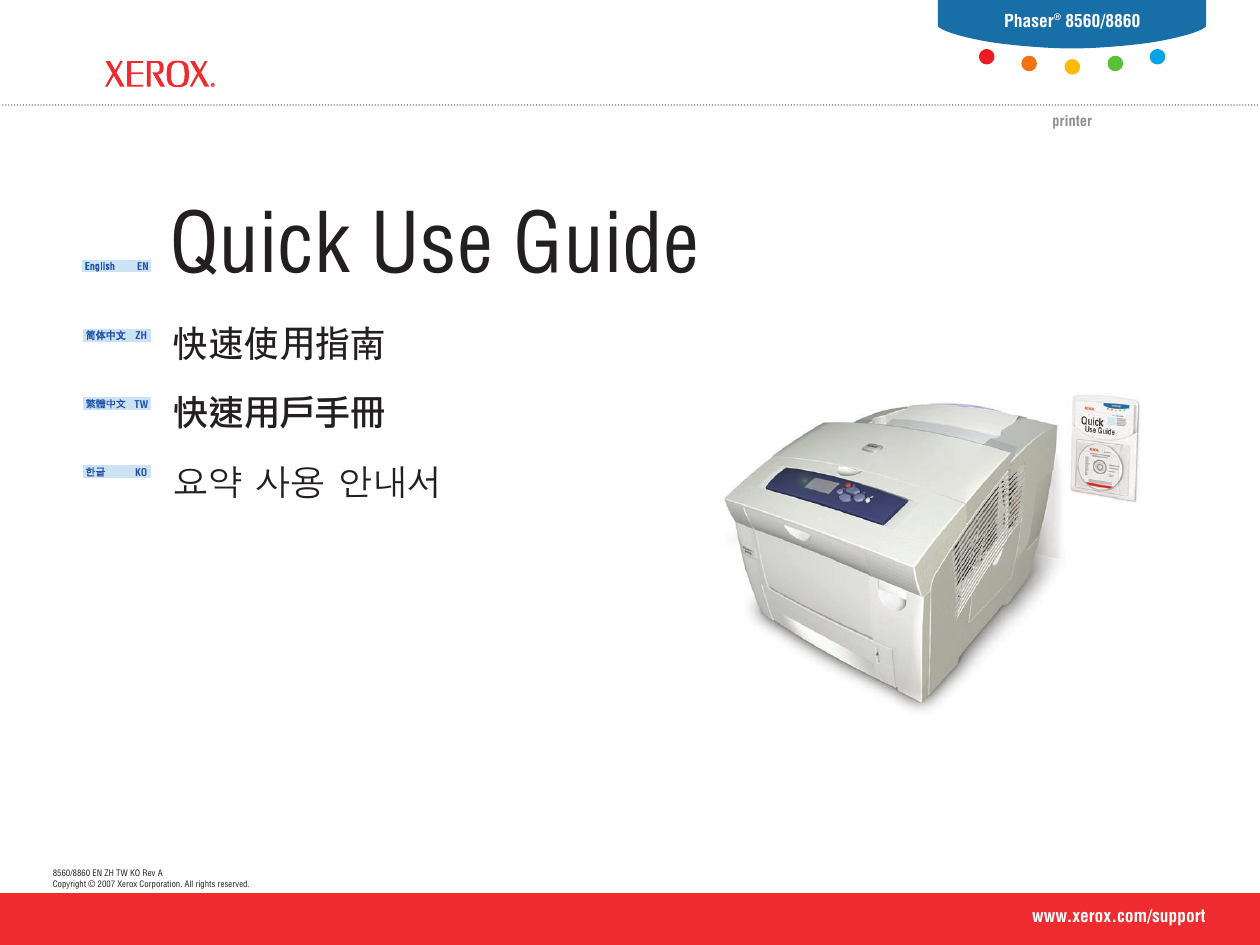
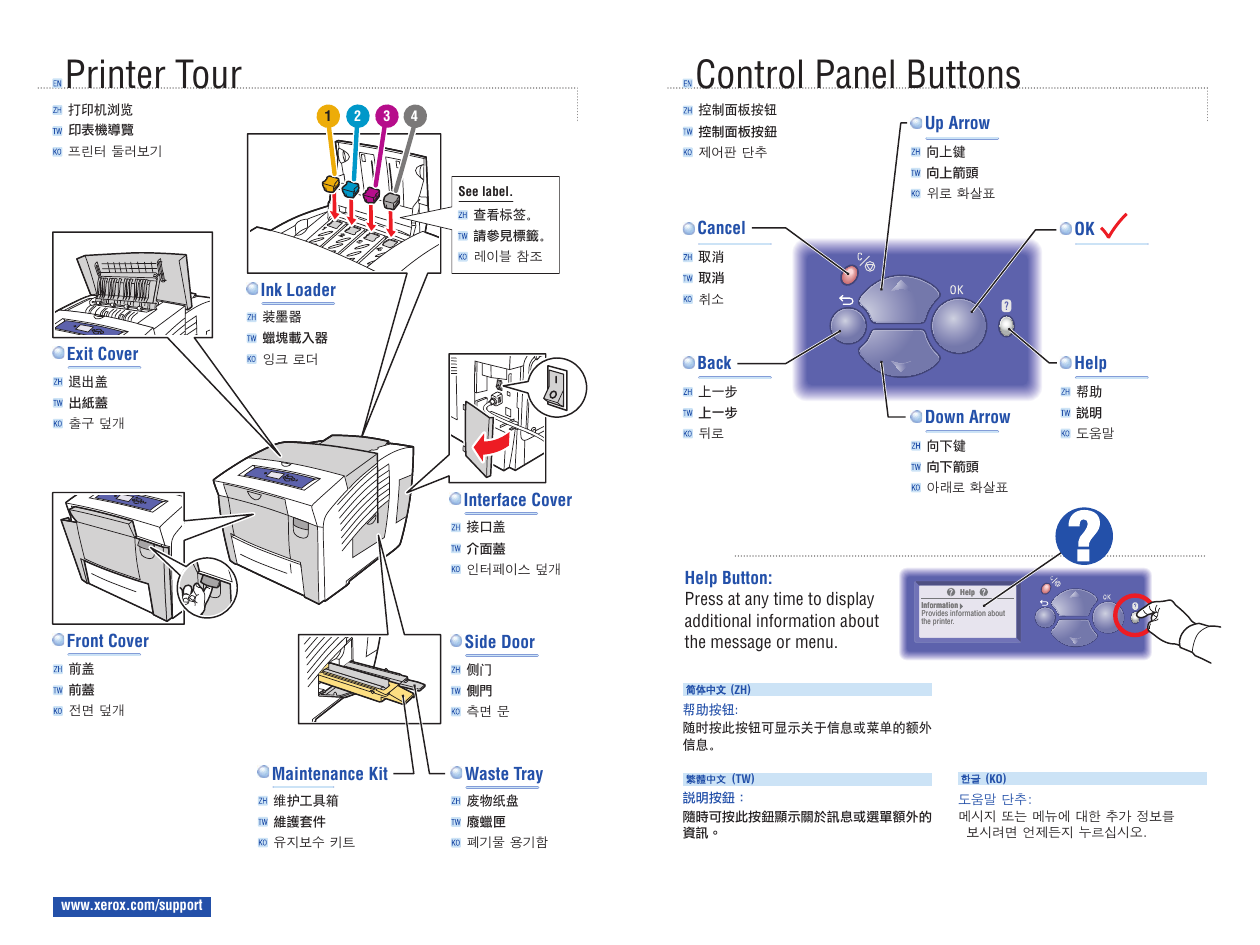
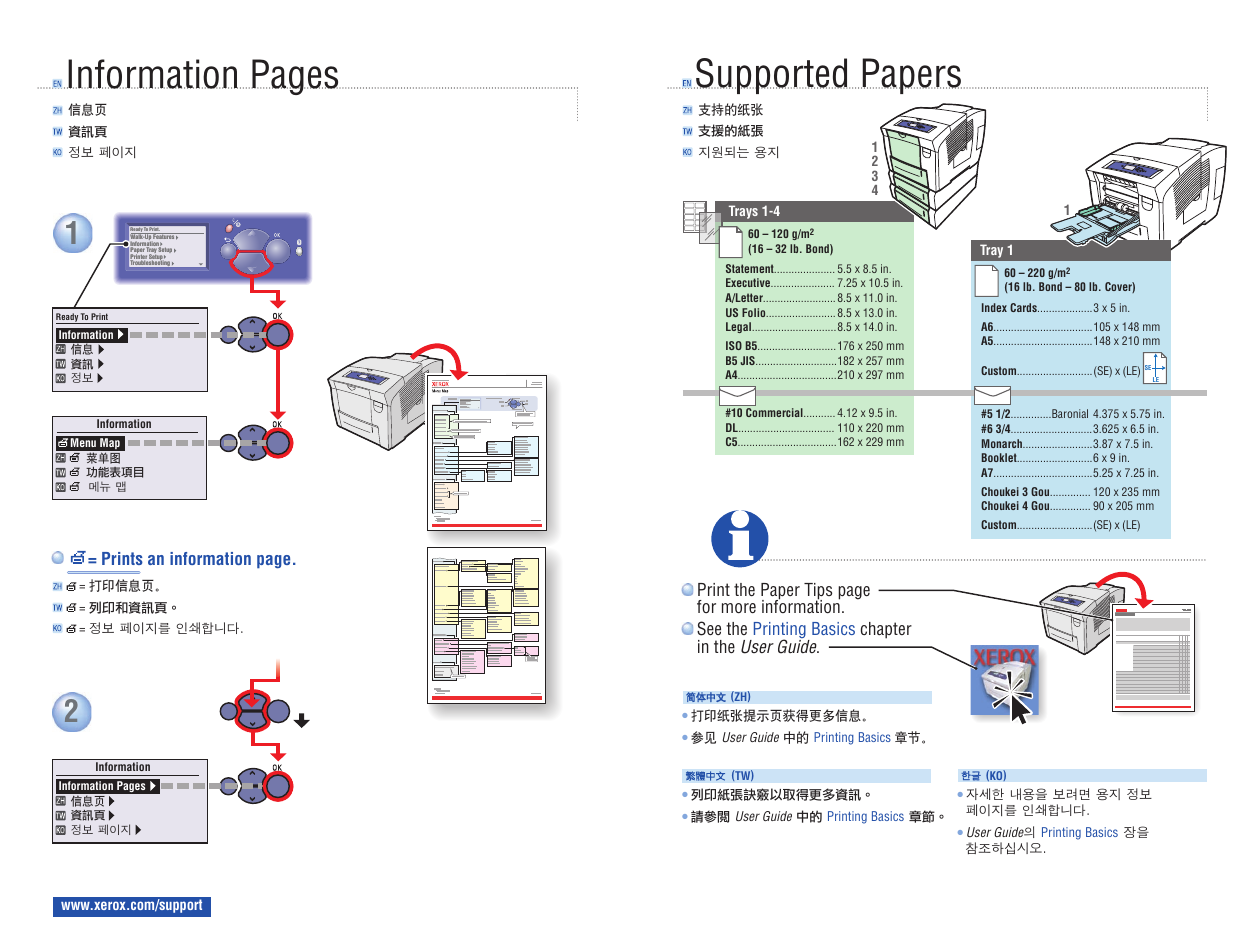
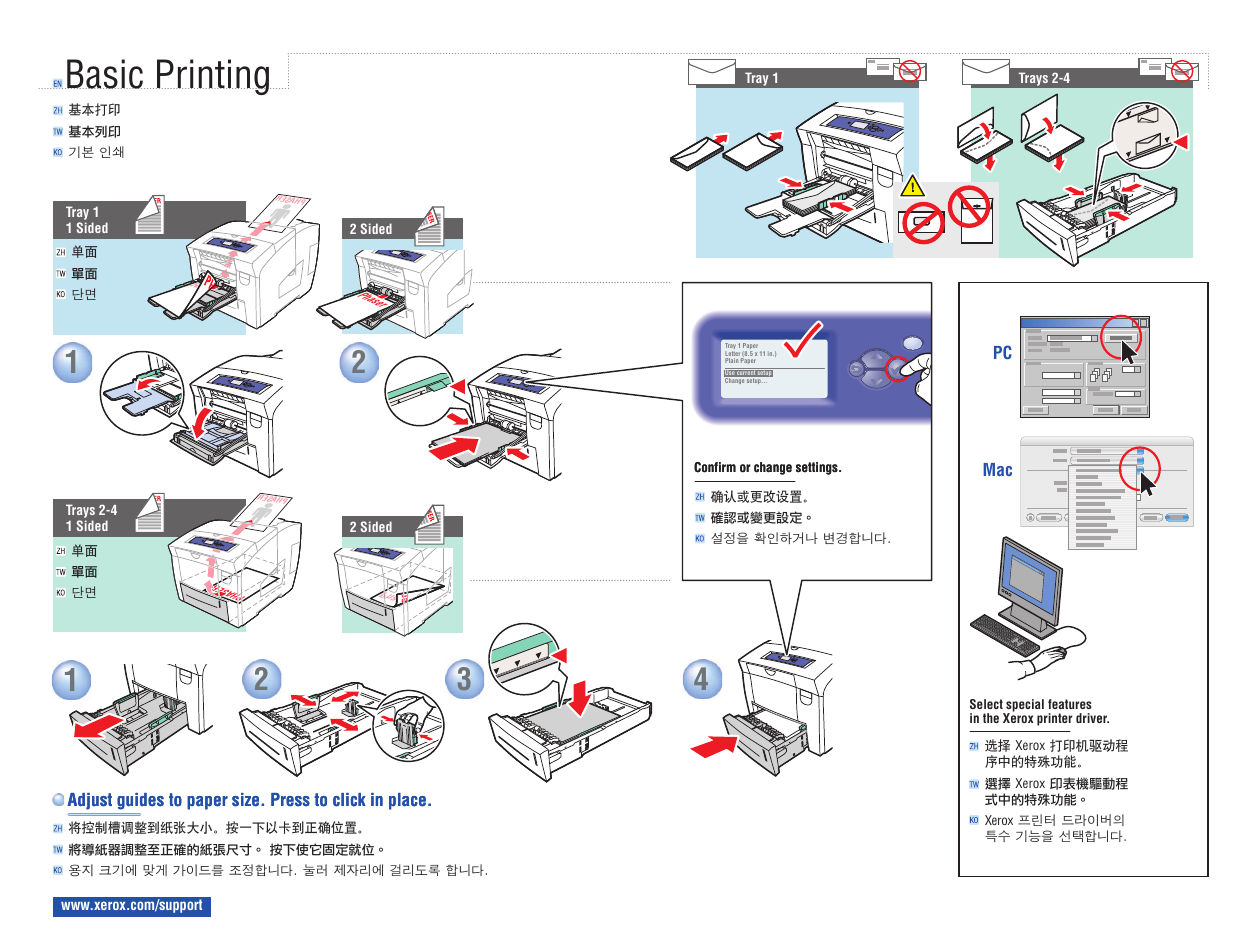
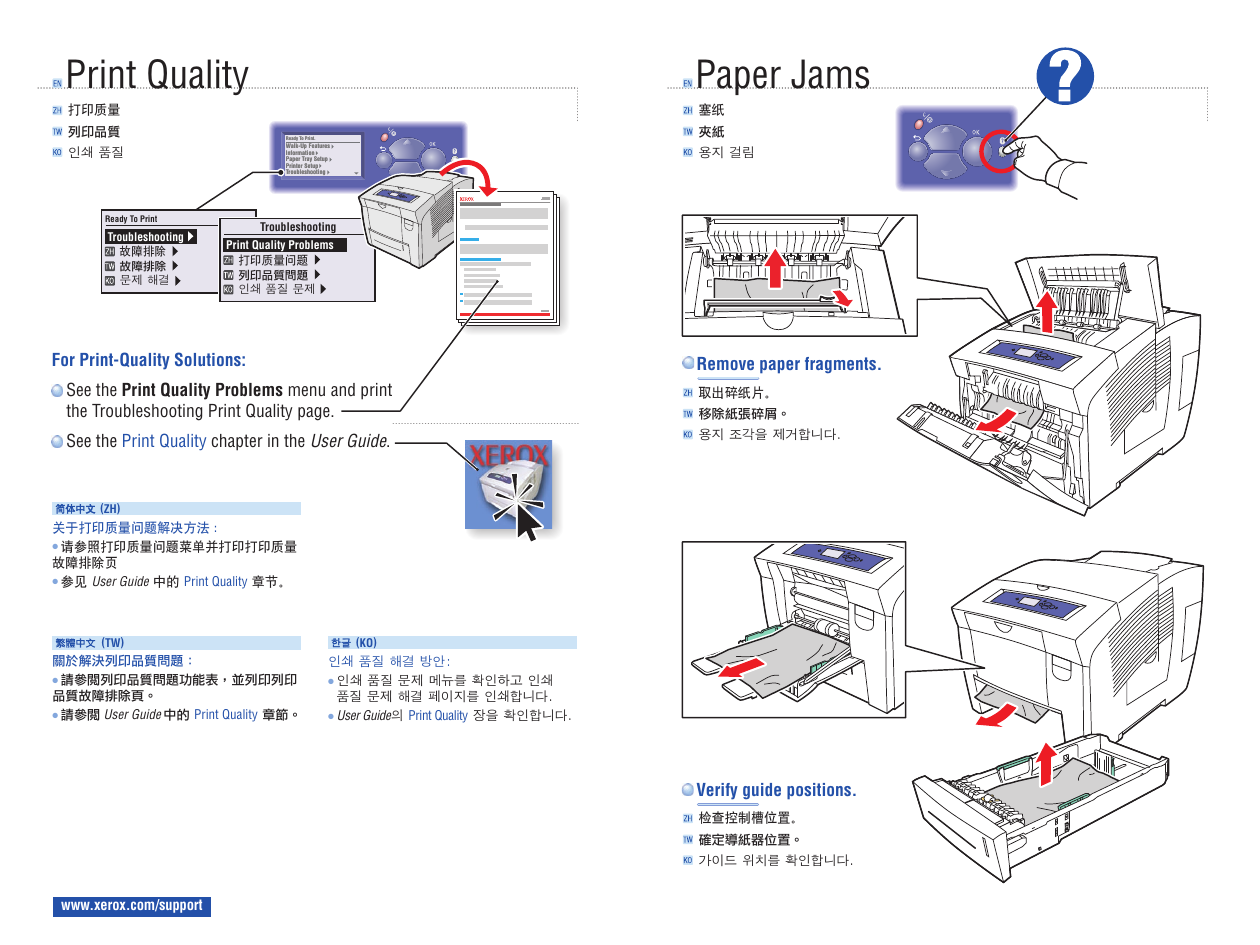
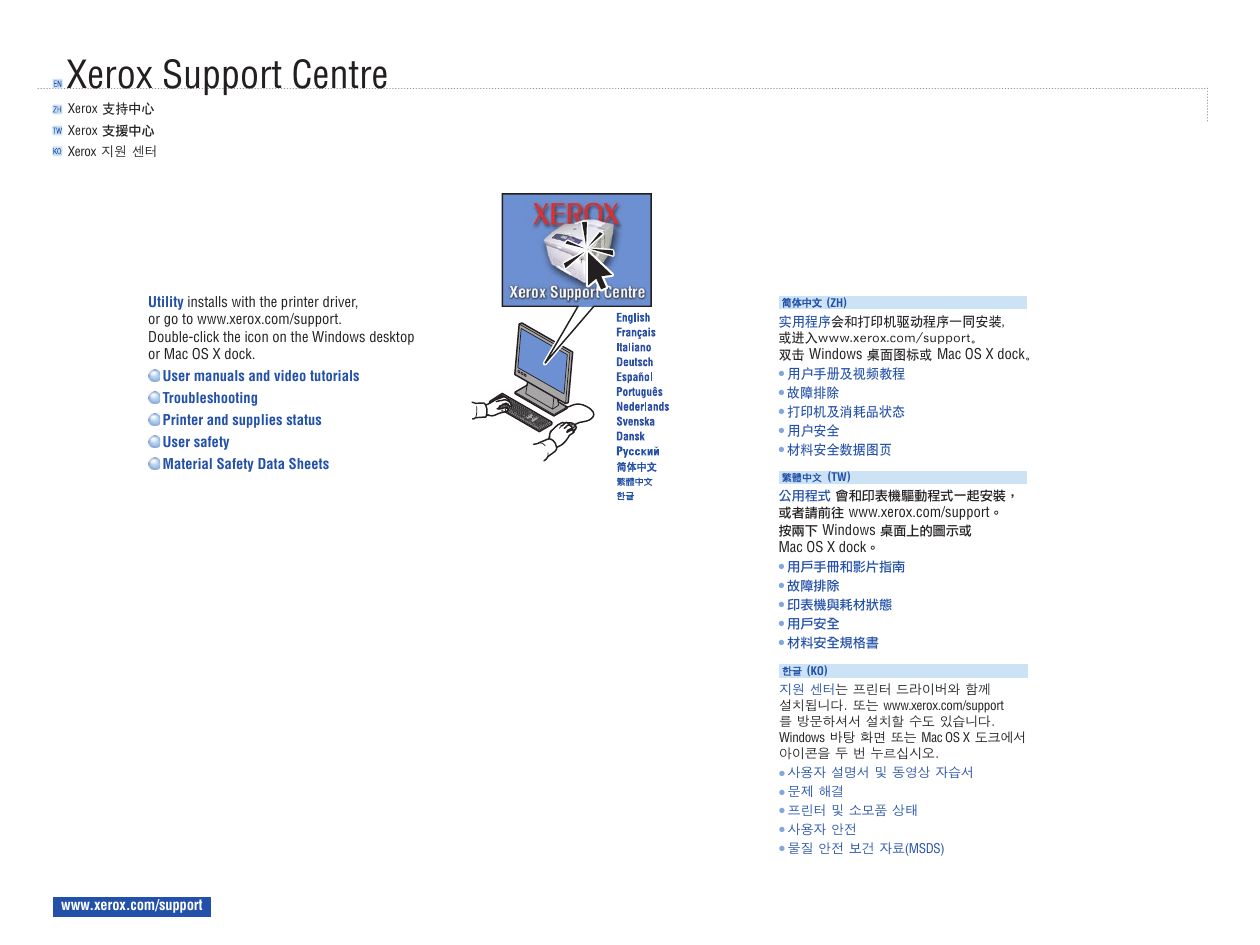
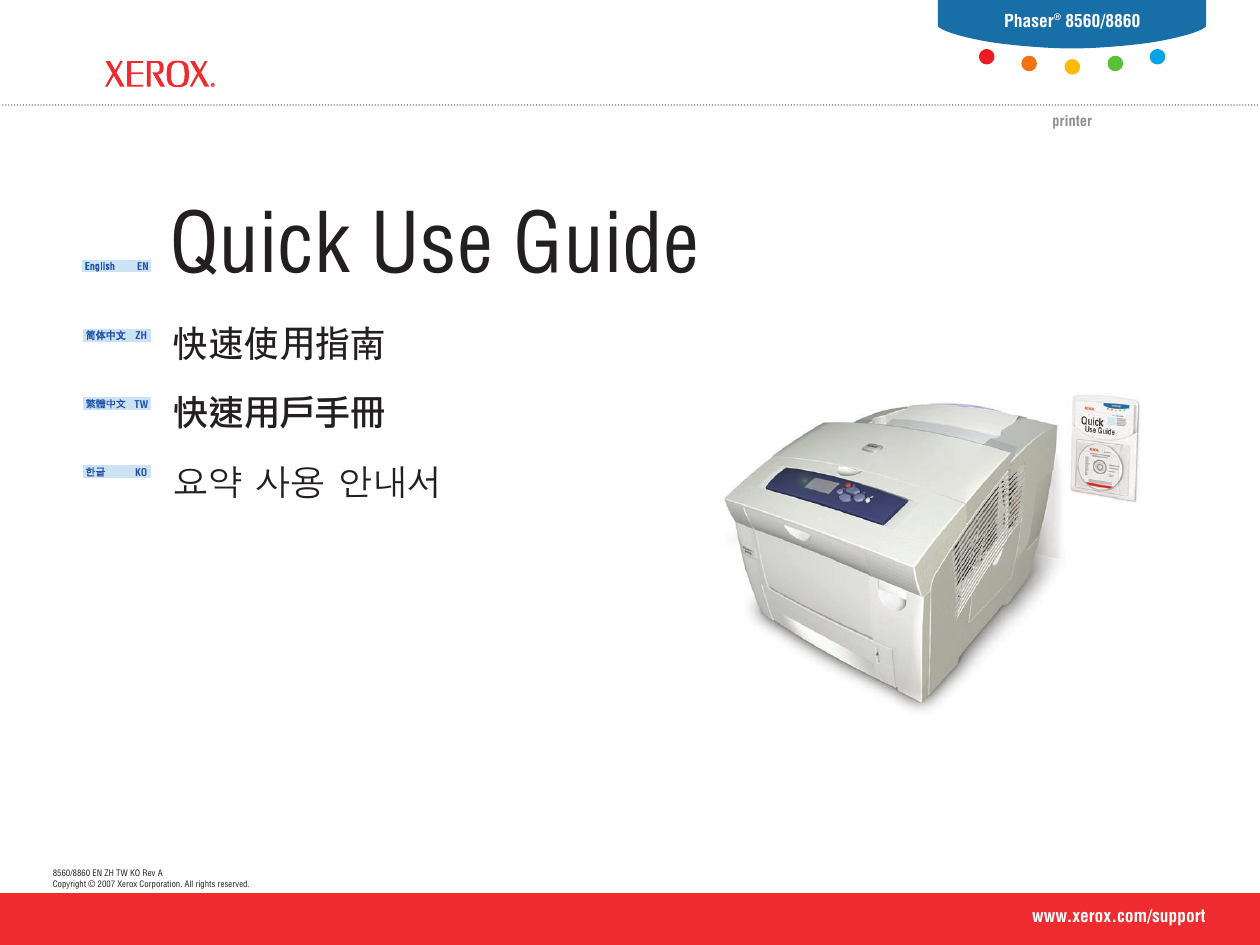
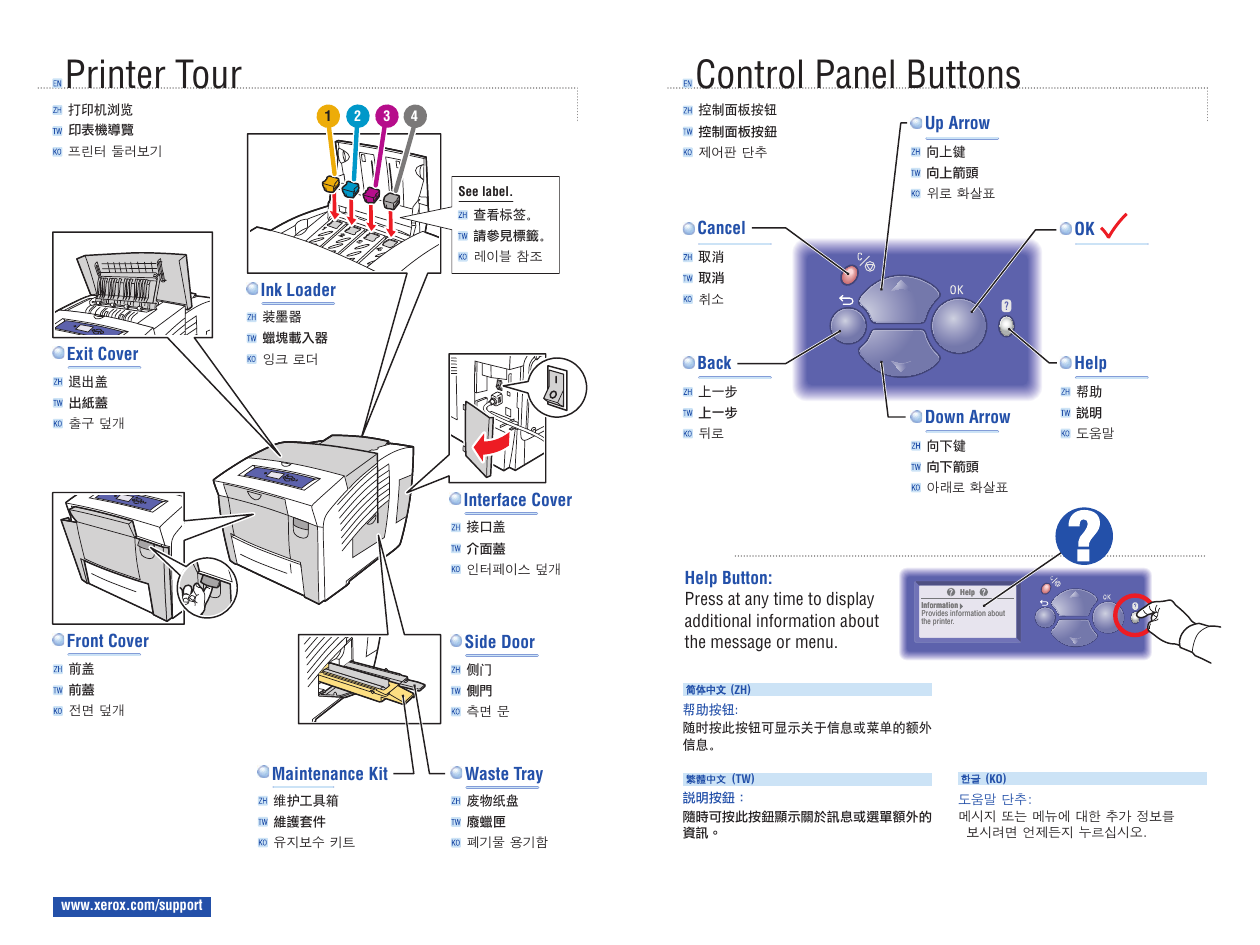
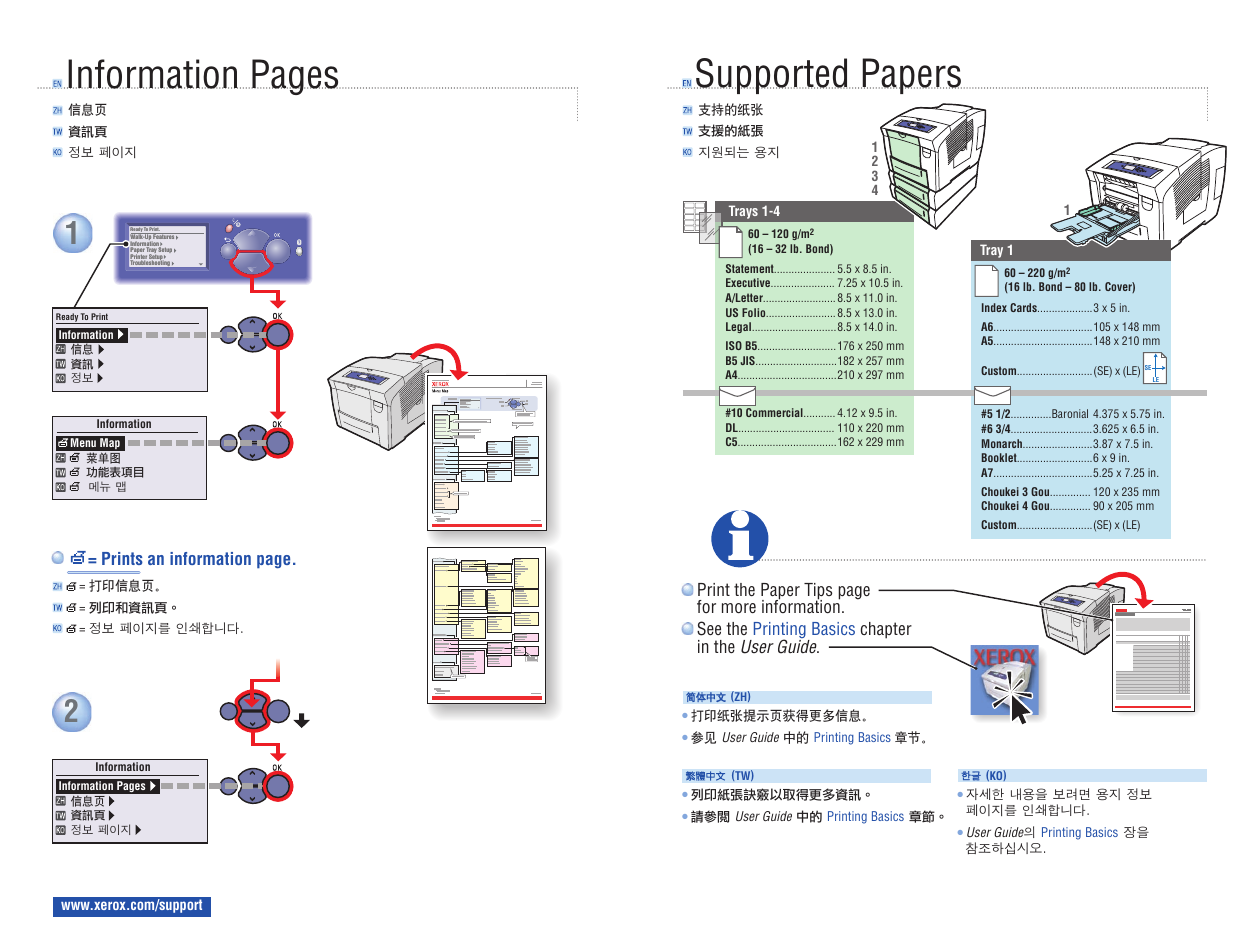
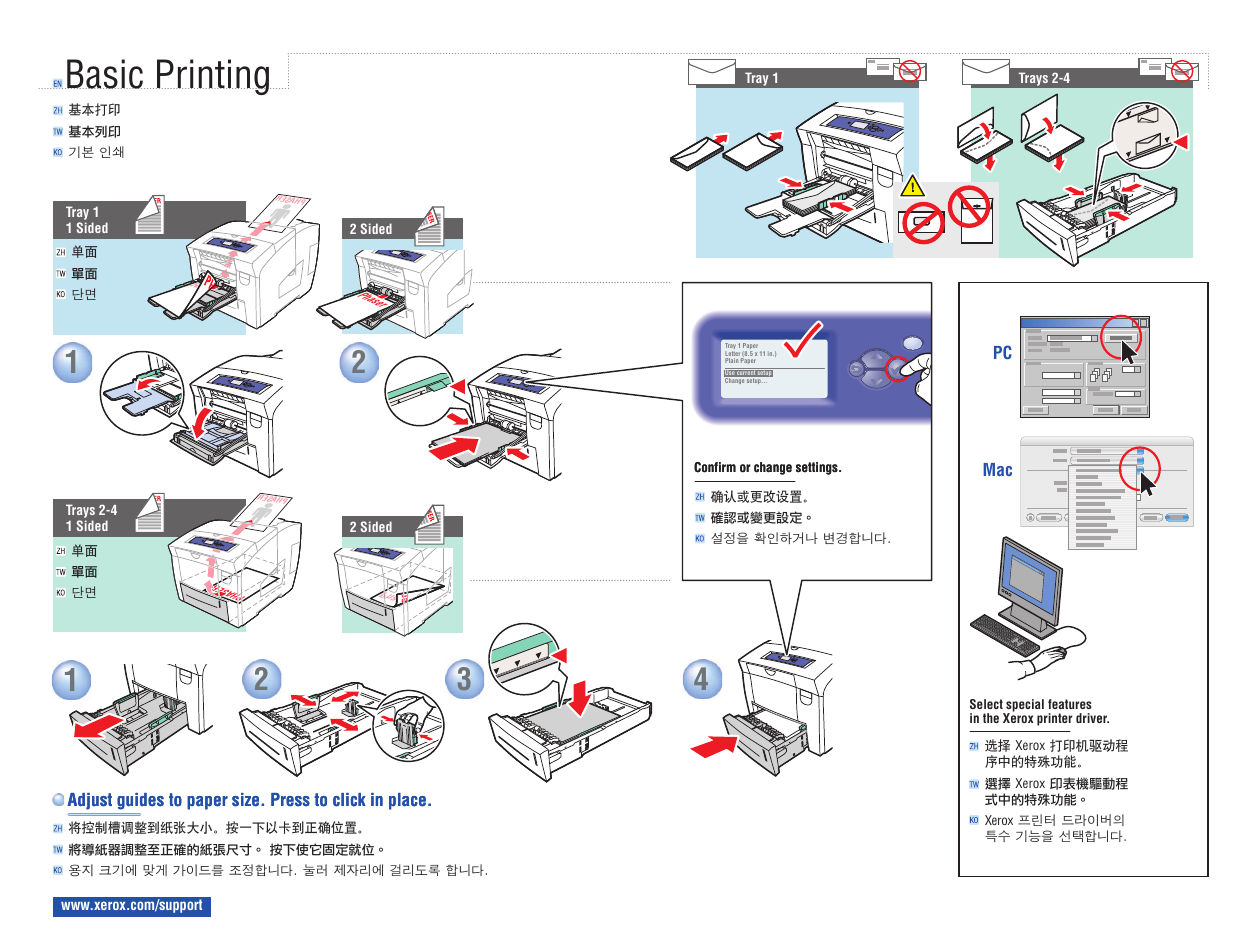
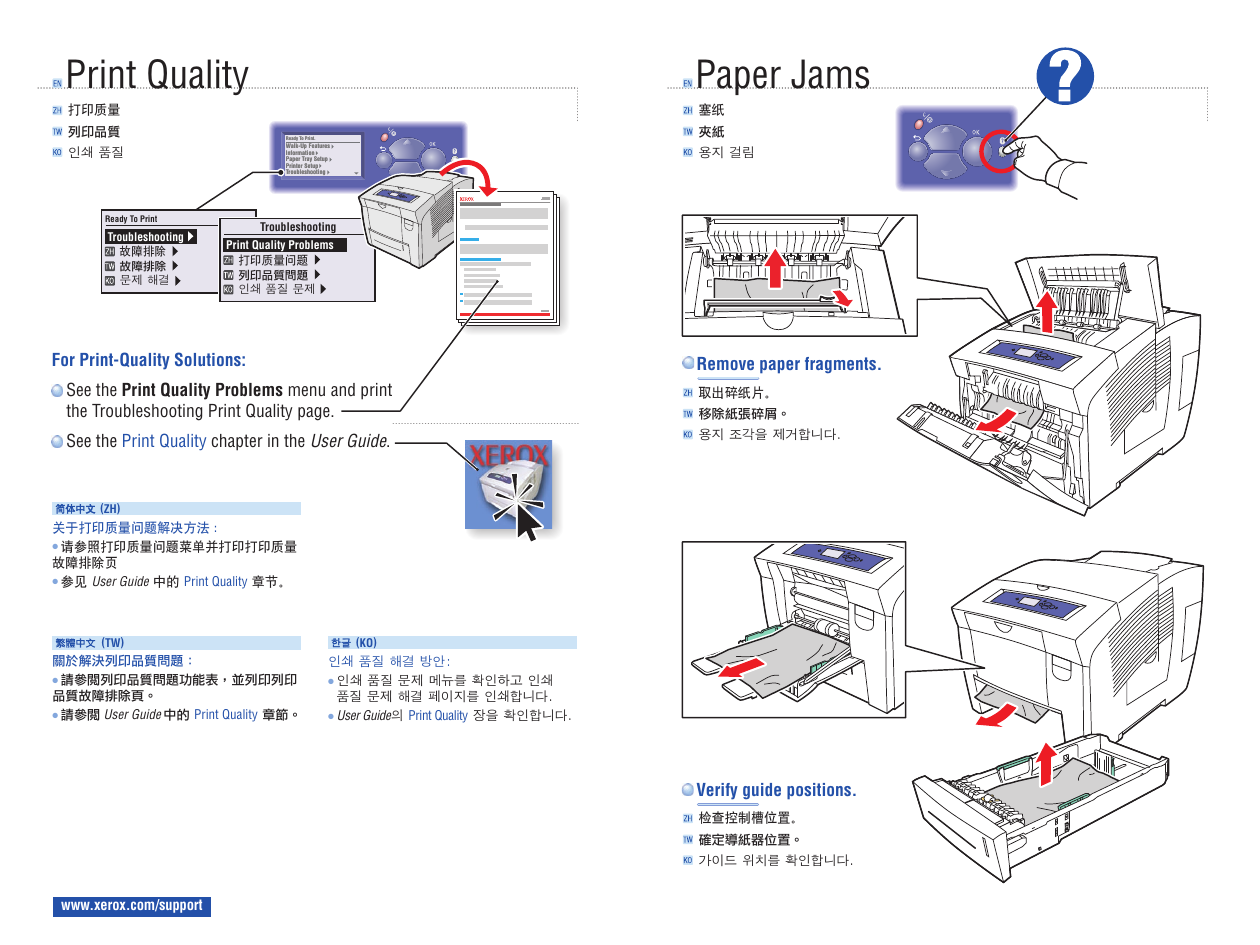
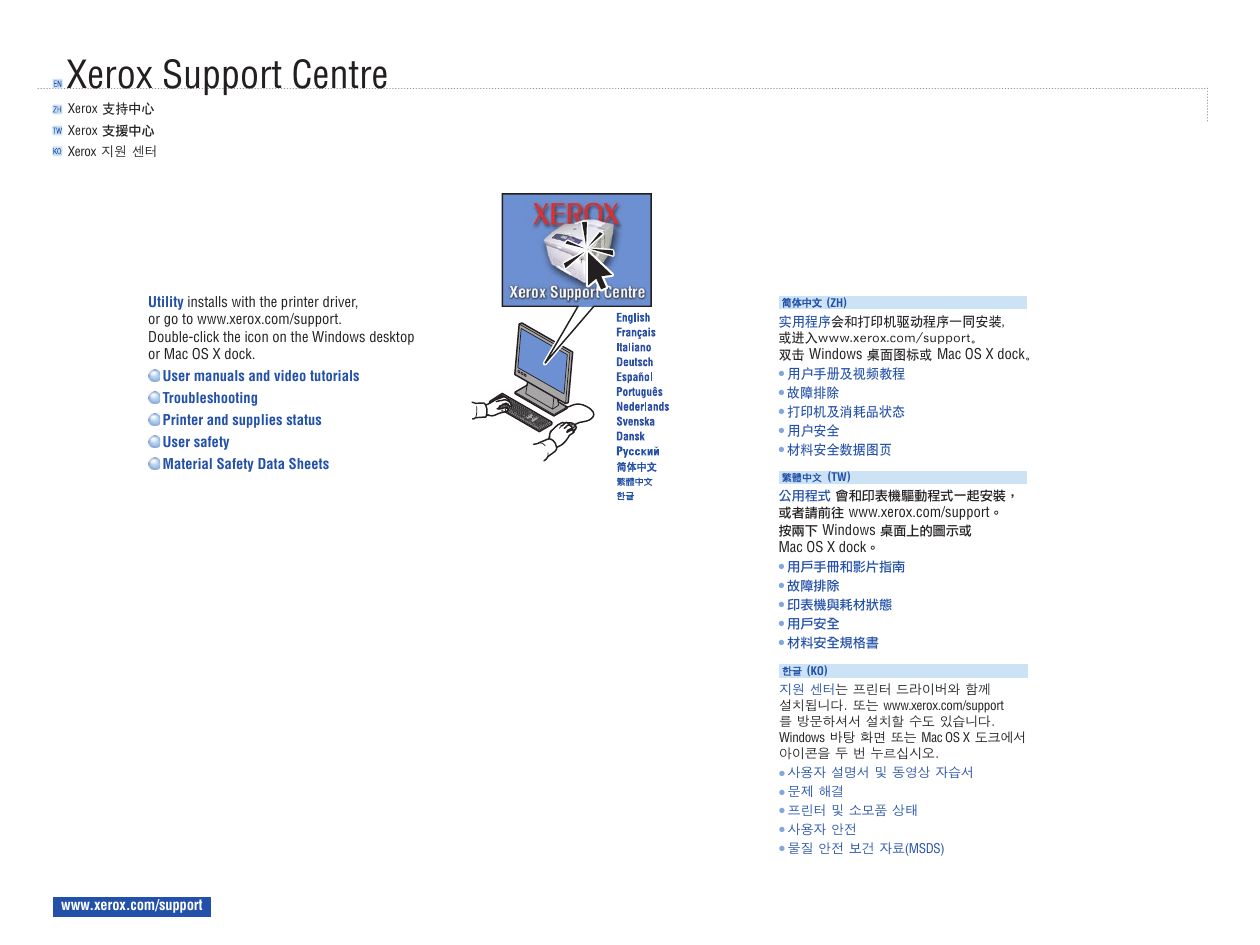
 2023年江西萍乡中考道德与法治真题及答案.doc
2023年江西萍乡中考道德与法治真题及答案.doc 2012年重庆南川中考生物真题及答案.doc
2012年重庆南川中考生物真题及答案.doc 2013年江西师范大学地理学综合及文艺理论基础考研真题.doc
2013年江西师范大学地理学综合及文艺理论基础考研真题.doc 2020年四川甘孜小升初语文真题及答案I卷.doc
2020年四川甘孜小升初语文真题及答案I卷.doc 2020年注册岩土工程师专业基础考试真题及答案.doc
2020年注册岩土工程师专业基础考试真题及答案.doc 2023-2024学年福建省厦门市九年级上学期数学月考试题及答案.doc
2023-2024学年福建省厦门市九年级上学期数学月考试题及答案.doc 2021-2022学年辽宁省沈阳市大东区九年级上学期语文期末试题及答案.doc
2021-2022学年辽宁省沈阳市大东区九年级上学期语文期末试题及答案.doc 2022-2023学年北京东城区初三第一学期物理期末试卷及答案.doc
2022-2023学年北京东城区初三第一学期物理期末试卷及答案.doc 2018上半年江西教师资格初中地理学科知识与教学能力真题及答案.doc
2018上半年江西教师资格初中地理学科知识与教学能力真题及答案.doc 2012年河北国家公务员申论考试真题及答案-省级.doc
2012年河北国家公务员申论考试真题及答案-省级.doc 2020-2021学年江苏省扬州市江都区邵樊片九年级上学期数学第一次质量检测试题及答案.doc
2020-2021学年江苏省扬州市江都区邵樊片九年级上学期数学第一次质量检测试题及答案.doc 2022下半年黑龙江教师资格证中学综合素质真题及答案.doc
2022下半年黑龙江教师资格证中学综合素质真题及答案.doc